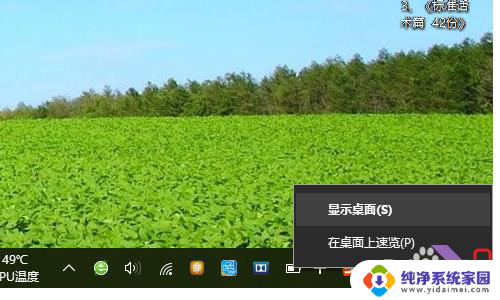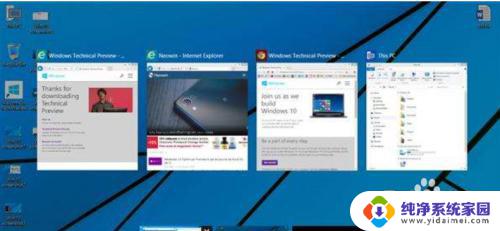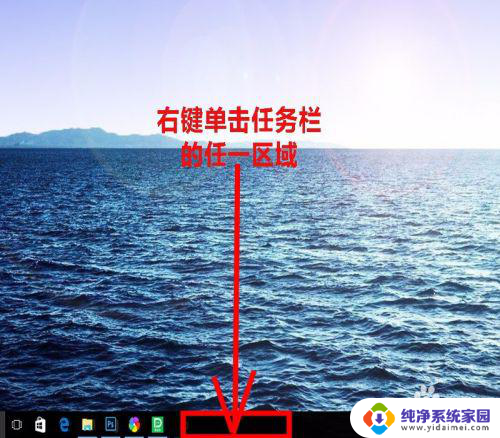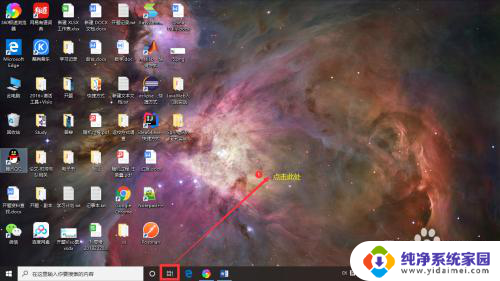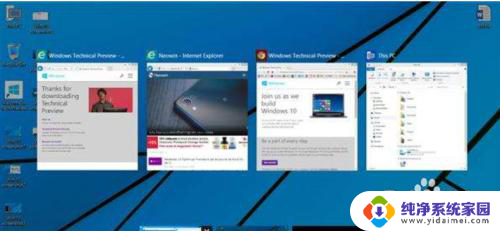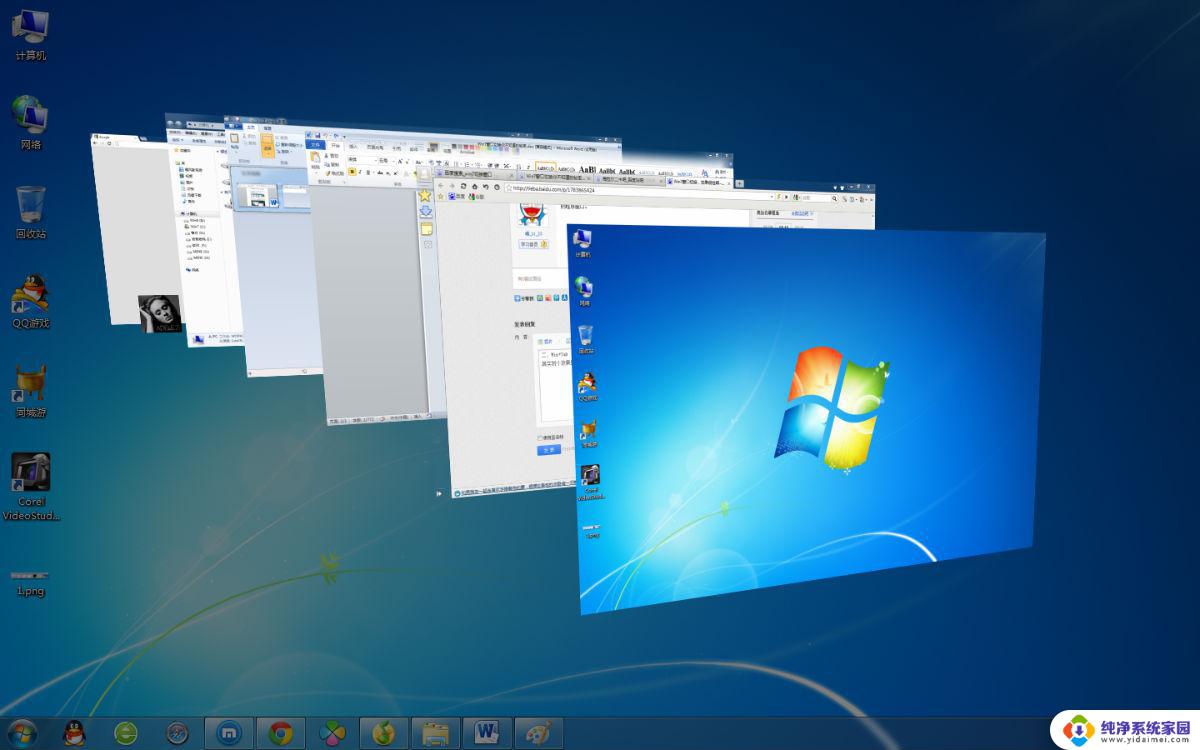直接切换到桌面的快捷键 Windows10快速切换到桌面的方法分享
更新时间:2023-12-10 16:42:21作者:yang
在日常使用电脑的过程中,我们经常需要频繁切换到桌面,以便快速访问桌面上的文件和应用程序,而在Windows10系统中,有一个非常便捷的方法可以帮助我们直接切换到桌面,省去了繁琐的操作步骤。通过设置快捷键,我们可以在任何时候快速切换到桌面,提高工作效率。本文将分享这一方法,帮助大家更好地利用Windows10系统的快捷功能,提升工作效率。
操作方法:
1.鼠标移到任务栏任一区域右键单击
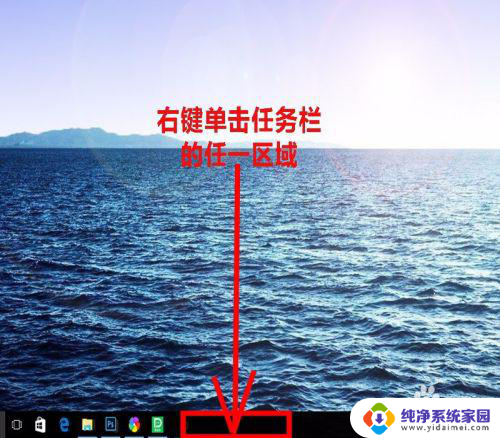
2.在弹出的菜单中单击“显示桌面”
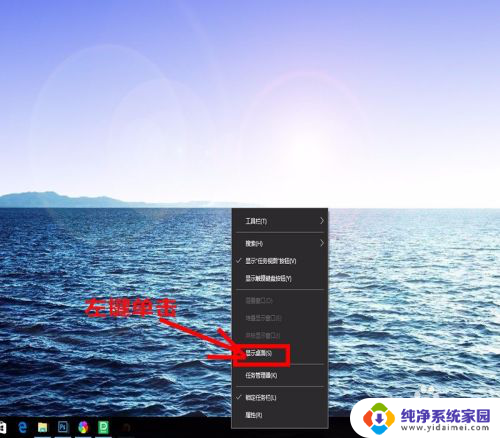
3.鼠标移到开始菜单,右键单击。在弹出的菜单中左右键单击:显示桌面,皆可
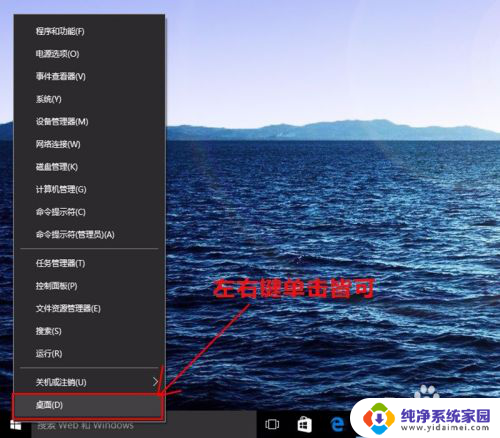
4.鼠标移到任务栏最右边,单击如图所示位置
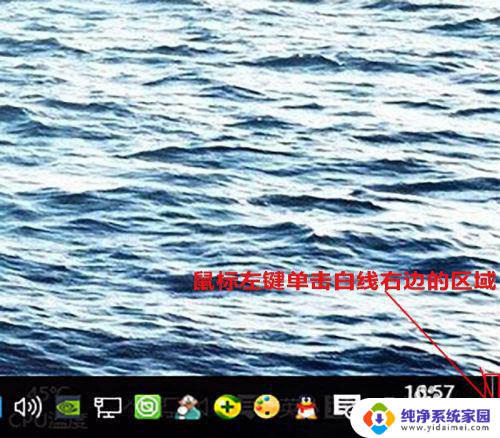
5.同时按住键盘上的“windows”键和“M“键,就能直接切换到桌面

6.同时按住键盘上的”windows“键和”D"键

以上是切换到桌面的快捷键的全部内容,如果你遇到这样的情况,请参考小编的方法来解决,希望对你有所帮助。